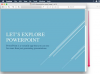DVD
Sony PS3, film izlemek için çok yönlü bir multimedya cihazıdır. Yalnızca DVD'leri ve Blu-Ray'leri oynatmakla kalmaz, aynı zamanda video dosyalarını doğrudan yerleşik sabit sürücüsüne depolayabilir. İster filmlerinizin yedek kopyalarını almak isteyin, ister her zaman ayağa kalkmaktan bıktınız. DVD'leri doğru yazılımla PS3'ünüze takın, DVD'leri PS3 sabit sürücünüze kopyalamak nispeten basit olabilir görev.
Aşama 1
Bir video dönüştürme aracı ve bir video dönüştürücüsü indirin ve kurun. Bazı iyi seçenekler için kaynaklar bölümünü kontrol edin.
Günün Videosu
Adım 2
Video dönüştürme aracını açın ve PC'nizin DVD sürücüsüne bir DVD yerleştirin. Bölgenizi seçmeniz istenirse bölgenizi seçin ve "Tamam"a tıklayın.
Aşama 3
DVD'yi PC'nizin sabit sürücüsüne kopyalayın. Bunu düzgün bir şekilde yapmak için dosya bölme ayarlarını değiştirmeniz gerekecektir. Çoğu video dönüştürme aracında "IFO MODU" adlı bir bölüm bulunur. Bu bölümde "Dosya Bölme" yazan seçeneği bulun ve mevcut seçeneklerden "Yok"u seçin. Ardından yaptığınız değişiklikleri kaydetmek için "Tamam" ı tıklayın. Bu, DVD'den bir film kopyaladığınızda kesintisiz bir .vob dosyası oluşturmanıza olanak sağlar.
4. Adım
Bilgisayarınıza kopyalamak istediğiniz ana filmi bulun. Video dönüştürme aracında "IFO" adlı bölümü bulun. Bu bölümde, kopyalanmasını istediğiniz filme göz atabileceğiniz ve seçebileceğiniz "Giriş" etiketli bir sekme olmalıdır.
Adım 5
"Akış İşleme" sekmesine tıklayın ve "Akış İşlemeyi Etkinleştir" yazan kutuyu işaretleyin. Ardından istediğiniz video ve ses akışını seçin ve "Kopyala" düğmesini tıklayın. Bu, filmi PC'nize büyük bir .vob dosyasına yerleştirir ve daha sonra bir video dönüştürücü kullanarak MP4'e dönüştürebilirsiniz.
6. Adım
Video dönüştürücü programınızı açın. "Kaynak", "Hedef" ve "Çıktı Ayarları" etiketli üç bölüm olmalıdır. Bilgisayarınıza yeni kopyaladığınız .vob dosyasını seçmek için "Kaynak" altında "Gözat" düğmesini tıklayın.
7. Adım
Dönüştürülecek MP4 dosyasını adlandırın. Dosya adını "Hedef" bölümünün altına yazın.
Adım 8
Çıkış ayarlarını yapılandırın. Birçok video dönüştürücü programında, kullanabileceğiniz bir dizi uygun ön ayar bulunur. Çıkış ayarları için "PS3" ön ayarını seçin. Artık dosyayı dönüştürmeye hazırsınız. .vob dosyanızı bir MP4 dosyasına dönüştürmeye başlamak için "Başlat"ı tıklayın. Tamamlandığında, PS3'ünüzde oynatılabilecek yeni bir MP4 dosyanız olacak.
9. Adım
Taşınabilir bir depolama aygıtı kullanarak MP4 dosyasını PC'nizden PS3'ünüze aktarın. Artık diski yüklemek zorunda kalmadan filmi istediğiniz zaman PS3'ünüzde izleyebilirsiniz.
İhtiyacınız Olan Şeyler
bilgisayar
Video dönüştürme aracı (indirmek için ücretsiz)
Video dönüştürücü (indirmek için ücretsiz)
DVD/orijinal film
PS3
Taşınabilir depolama aygıtı
Uç
Optimum uyumluluk için, film dosyalarınızı kopyaladığınız sabit sürücünün veya bölümün bir FAT32 sürücüsü değil, bir NTFS sürücüsü olduğundan emin olun. FAT32 sürücülerinin maksimum dosya boyutu sınırı 4 GB'dir ve bazı film dosyaları MP4 biçimine dönüştürülmeden önce 4 GB'tan büyük olabilir.
Uyarı
Video dönüştürme aracını ve video dönüştürücüyü kurduktan sonra bilgisayarınızı yeniden başlatmanız gerekebilir.
Dönüşüm süreleri bazen birkaç saat sürebilir.
Bu kılavuz, korsanlığı veya korsanlığı teşvik etmez ve yalnızca kullanıcının yasal olarak sahip olduğu medyayı arşivlemeyi amaçlar.